Hoe de tijd op de computer in te stellen?

Een computer is nu in elk huis te vinden. Het is niet alleen een apparaat voor toegang tot internet, maar ook een complex systeem met verschillende functies en mogelijkheden. De meeste instellingen worden offline ingesteld en bijgewerkt. Maar er zijn crashes, bijvoorbeeld bij het instellen van de datum en tijd in een specifieke regio. Vandaar de vraag, hoe stel je de tijd in op de computer? Om hiermee om te gaan, is het noodzakelijk om uzelf vertrouwd te maken met ten minste de basisprincipes van het gebruik van een pc.
naar inhoud ↑Waarom worden agenda- en tijdinstellingen uitgeschakeld?
Er zijn verschillende redenen waarom deze statistieken op uw apparaat mis kunnen gaan. Deze problemen zijn niet wereldwijd en zijn eenvoudig op te lossen. Overweeg verschillende veelvoorkomende oorzaken.
BIOS tablet werkt niet
Om dit probleem op te lossen, vervangt u de batterij op het moederbord:
- Koppel eerst het apparaat los van de stroom.
- Daarna openen we het deksel van de systeemeenheid en vinden we de BIOS-tablet. Het is niet moeilijk om het te vervangen, omdat het in één exemplaar de grootte van een munt heeft.
- Ontgrendel het slot voorzichtig en verwijder het van het moederbord.
- Koop hetzelfde in een computerwinkel, installeer het op de gebruikelijke plaats.
Daarna kunt u de tijd op de computer correct instellen.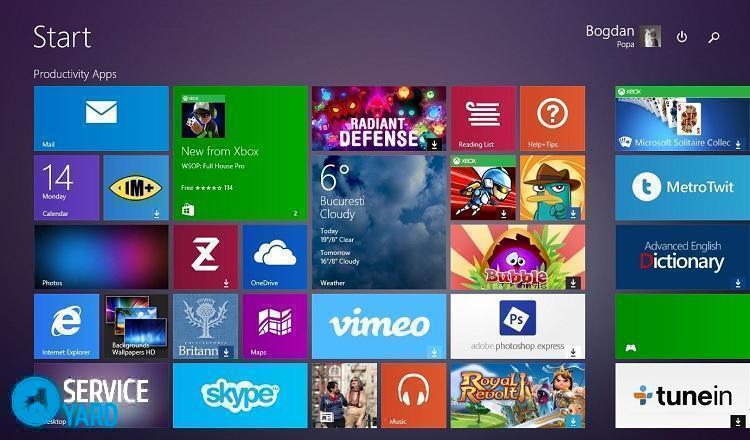
Onjuiste tijdzone
Klik op het item om de tijdinstellingen te wijzigen, verander de tijdzone in overeenstemming met uw regio. U kunt de instellingen aanpassen met behulp van het gedeelte 'Tijd op internet'. Met deze optie vergelijkt het apparaat de indicatoren met de milliseconde.
Computervirus
Een dergelijke reden voor het wijzigen van kalenderparameters is zeer zeldzaam. Om het probleem op te lossen, installeert u een antivirusprogramma, stelt u een apparaatdiagnose op. Als de situatie meer dan ernstig is, installeer het besturingssysteem dan onmiddellijk opnieuw of neem contact op met een gekwalificeerde technicus.
Uit het bovenstaande kunnen we concluderen dat de meeste problemen onafhankelijk van elkaar kunnen worden opgelost, zonder tussenkomst van meesters.
naar inhoud ↑Stel de klok en datum in via BIOS
Als de klok op uw computer verloren gaat door een lege batterij, verschijnt er onmiddellijk een bericht nadat u het apparaat hebt ingeschakeld. In de melding wordt de gebruiker gevraagd om naar de BIOS-instellingen te gaan en de tijd op de computer in te stellen of op F1 te drukken om het apparaat verder te laden.
Als u bekend bent met de basisprincipes van het gebruik van een pc, kunt u de datum veilig instellen met de klok zonder het besturingssysteem te laden. Op dit moment zijn moderne systemen beschikbaar met verschillende soorten BIOS. Ze zijn onderverdeeld in twee soorten - oud en nieuw (UEFI).
Laten we ze in meer detail bekijken:
- Oud BIOS - zodra het opstart, verschijnt een sectie op de monitor, die "Main" of "SysInfo" kan worden genoemd. In elk geval staat dit gedeelte altijd op de eerste plaats bovenaan het scherm. Vervolgens ziet u de datum- en tijdindicatoren. En onder of aan de rechterkant van het scherm geeft het apparaat hints welke toetsen u moet indrukken om de indicatoren te wijzigen. Eerst moet u op TAB of Enter drukken. En pas vervolgens de datum aan met de klok met behulp van de F5- of F6-knoppen. Om alle vastgestelde wijzigingen op te slaan, moet u BIOS afsluiten en op F10 drukken.
- Nieuw BIOS (UEFI) - ga naar de geavanceerde instellingen door op de F7-knop te drukken.Klik vervolgens op het tabblad "Basis", pas de datum aan met de klok met behulp van de aanwijzingen aan de rechterkant van het scherm. Na het wijzigen van de benodigde indicatoren, verlaat u de instellingen en slaat u de wijzigingen op.
Er is dus geen speciale kennis en moeite nodig om de tijd op de computer in te stellen. Het is voldoende om uzelf vertrouwd te maken met de basisprincipes van het gebruik van een pc.
naar inhoud ↑De tijd instellen op een computer met Windows 7
Als u niet weet hoe u de instellingen in BIOS moet wijzigen, is het beter om de methode voor het wijzigen van indicatoren via het besturingssysteem te gebruiken. U kunt tijdindicatoren aanpassen in Windows 7 met behulp van het document "timedate.cpl", dat zich in de map "System 32" bevindt.
U kunt een document op verschillende manieren openen:
- Windows Search gebruiken. Om dit te doen, typen we de naam van het document in de zoekbalk, en het kan binnen enkele seconden worden gevonden. De methode is heel eenvoudig, maar het typen van de bestandsnaam is saai.
- Beweeg in de rechteronderhoek over de klokafbeelding. Klik vervolgens met de rechtermuisknop en selecteer de optie "Datum- en tijdinstellingen wijzigen". Als u per ongeluk op de rechtermuisknop hebt gedrukt, verschijnt een venster met opties. Uit alles moet u "Tijdinstelling" selecteren.
- U kunt de klok op de computer configureren met behulp van het bedieningspaneel. Selecteer hiervoor de sectie "Taal, regio en klok". Vervolgens wordt een ander tabblad met punten geopend. U kunt elke sectie selecteren die u nodig hebt om te bewerken.
- Met behulp van het programma "Win Master". Nadat u het programma op het tweede tabblad hebt geopend, ziet u informatie over de kalender en de tijd. Door op de sectie te klikken, gaat u automatisch naar de sectie voor het bewerken van parameters en kunt u de tijdzone en tijdindicatoren aanpassen.
Met behulp van deze eenvoudige methoden kunt u eenvoudig de aanpassing van kalender- en tijdindicatoren beheren.
naar inhoud ↑De kalender en tijd instellen in Windows 10
Kalender- en tijdindicatoren in het Windows 10-besturingssysteem zijn exact hetzelfde geconfigureerd als in de zeven. De verschillen zijn alleen in het uiterlijk van de tabbladen. U kunt met de linkermuisknop of met de rechtermuisknop op de draaiknop klikken door de opties voor "klokinstellingen" te bellen. In de kalender- en klokinstellingen wordt een groot venster geopend, dat "Taal en tijd" wordt genoemd. Daarin heeft de gebruiker toegang tot alle basisinstellingen van de klok en kalender.
Overweeg deze punten in meer detail:
- Ga naar het gedeelte 'Tijd en datum' om de klokindicatoren te bewerken.
- Schakel de automatische tijdinstelling uit.
- Klik op "Wijzigen" en bewerk de klok met de datum.
- Wijzig de tijdzone in de juiste zone.
- U kunt het ontwerp van de kalender en klok wijzigen met de optie "formaat wijzigen".
- U kunt extra tijd instellen voor verschillende tijdzones.
Voorraadbeelden
Zoals u ziet, is het vrij eenvoudig om de taak om de kalender en klok op een dergelijk apparaat in te stellen, aan te pakken. Elke zelfverzekerde gebruiker kan dit doen.
- Hoe kies je een stofzuiger, rekening houdend met de kenmerken van het huis en de coatings?
- Waar moet u op letten bij het kiezen van een waterlevering?
- Snel thuis comfort creëren - tips voor huisvrouwen
- Hoe de perfecte tv te kiezen - handige tips
- Waar moet u op letten bij het kiezen van jaloezieën
- Wat moeten loopschoenen zijn?
- Welke handige dingen kun je kopen in een bouwmarkt
- Iphone 11 pro max review
- Dan is iPhone beter dan Android-smartphones


Typefout
Tekst naar onze redactie: